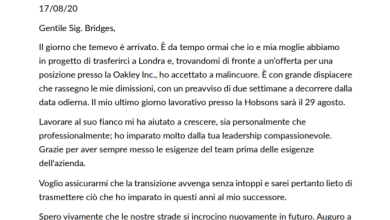Inviare messaggi da WhatsApp ad una email – Webnews
Accade spesso di ricevere un messaggio su WhatsApp che poi vogliamo inoltrare subito a un altro amico. E non è raro che la persona a cui vogliamo inviare questo importante messaggio non abbia l’app installata sul proprio smartphone. In questi casi, l’inoltro per indirizzo e-mail è la soluzione più comune poiché oggigiorno tutti hanno una casella di posta. La soluzione istintiva è copiare il testo dalla schermata di WhatsApp (toccare il testo e copia), aprire l’app che utilizziamo per controllare le email da un dispositivo mobile (o dal sito web delle caselle di posta) e quindi incolla il testo precedentemente copiato in una nuova email.
Invia messaggi WhatsApp via Email con Android
Esiste però un’altra procedura che permette di esportare un’ intera chat WhatsApp e inviarla via email e che sia con l’app per Android e per sistemi operativi iOS . Innanzitutto, avviamo WhatsApp e individuiamo la conversazione che desideriamo esportare su e-mail tramite la sezione Chat. Con un tocco di un dito esaminiamo tutti i messaggi della rispettiva conversazione. Su dispositivo Android, premi sull’icona (…) corrispondente al nome utente e nel menu che si apre, seleziona prima Altro e poi Esportazione chat . Ora possiamo decidere se allegare i file multimediali in essa contenuti alla chat esportata tramite Includi media o Senza media.
Okuma: Come inviare un documento da whatsapp a email
Messaggi WhatsApp tramite Invia email con iPhone
Se abbiamo un iPhone al posto di uno smartphone Android, pigia sul nome dell’utente in alto e seleziona Esporta chat nella schermata che si apre. Anche in questo caso ci viene presentata la possibilità di includere contenuti multimediali (Allega media ) ed escluderli dall’esportazione della chat (Senza media ).
Ayrıca bakınız: Dopo un attacco di panico come ci si sente
Tuttavia, la versione di WhatsApp per iOS ha una seconda possibilità: possiamo esportare i messaggi di una conversazione direttamente dalla schermata della Chat, senza dover entrare nella singola conversazione. Dopo aver selezionato la chat da inoltrare, scorri semplicemente verso destra sulla conversazione e premi (…). Dal menu che si apre ora, basta selezionare Esporta Chat e seguire la procedura come sopra per selezionare se si desidera allegare o meno il contenuto multimediale.
Una volta completata l’esportazione, sia il tuo Android che il tuo iPhone ci chiederanno di selezionare l’app che utilizziamo per gestire la posta, ad esempio Gmail o Mail (iOS). L’applicazione si aprirà automaticamente e creerà un messaggio di posta elettronica con il file di testo (ed eventuali allegati) della conversazione esportata come allegato. Non ci resta che scegliere il destinatario e inviare l’e-mail.
Ayrıca bakınız: Vivi ogni giorno come se fosse l&039ultimo: la regola più importante
.